利用fireworks快速调整图片大小的详细操作步骤
时间:2022-10-26 14:45
大家或许不知道fireworks快速调整图片大小的操作,那么今天小编就讲解fireworks快速调整图片大小的图文操作方法哦,希望能够帮助到大家呢。
利用fireworks快速调整图片大小的详细操作步骤

准备一张图片,它现在的体积大小是2.36M,如图,
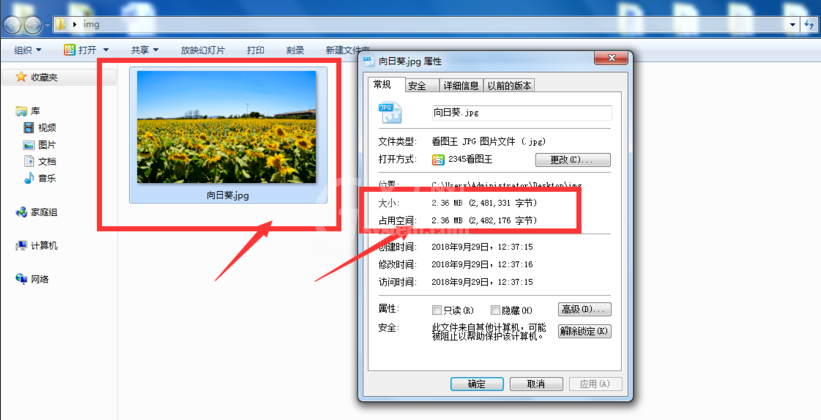
然后我们打开fireworks工具,将图片放入其中,在右侧属性栏中打开优化选项,将品质调整为90,
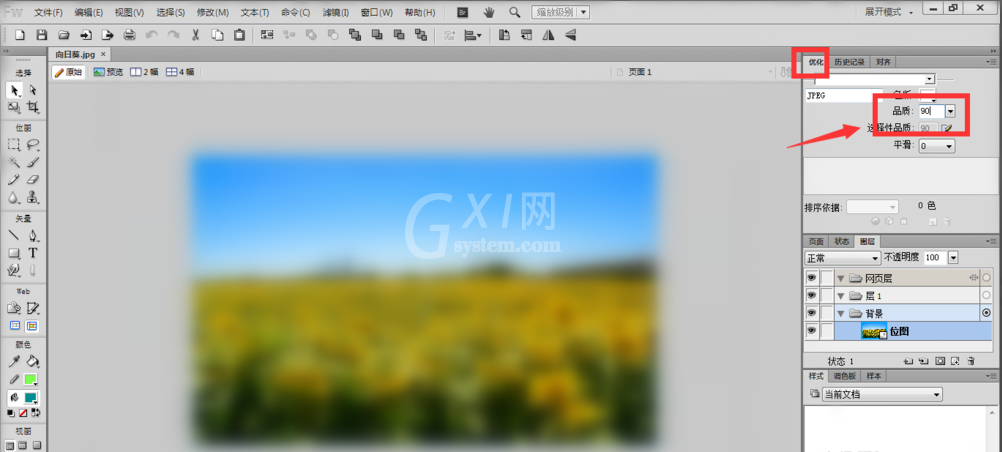
然后点击菜单栏的文件——另存为命令,将文件导出,
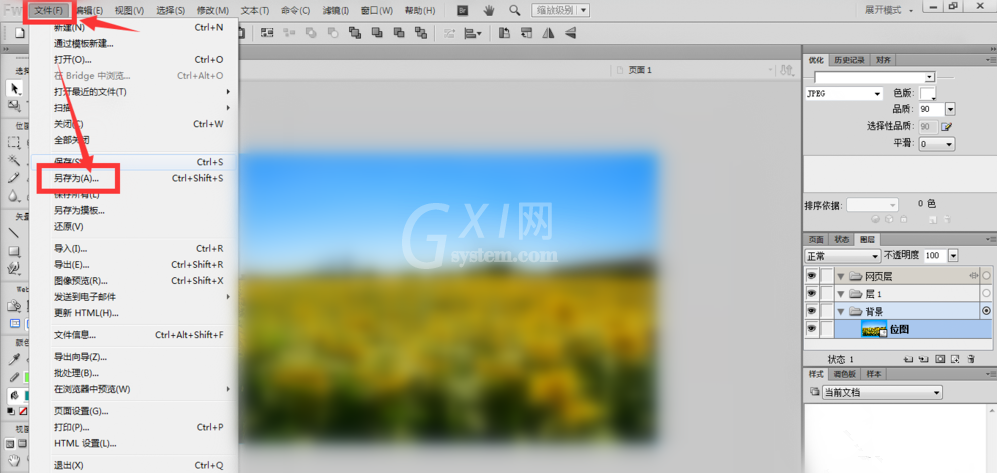
再调节图片的质量度为80,格式为Jpeg,
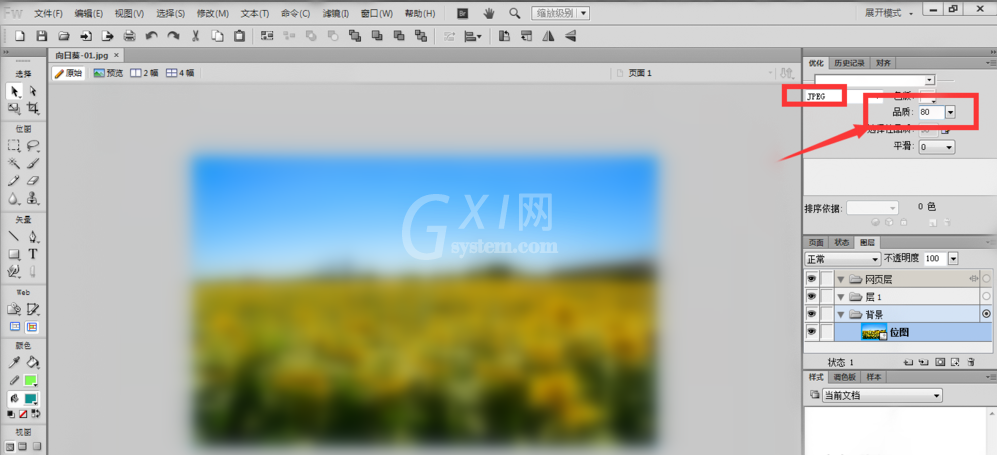
然后继续导出,给图片命名,选择jpeg格式,
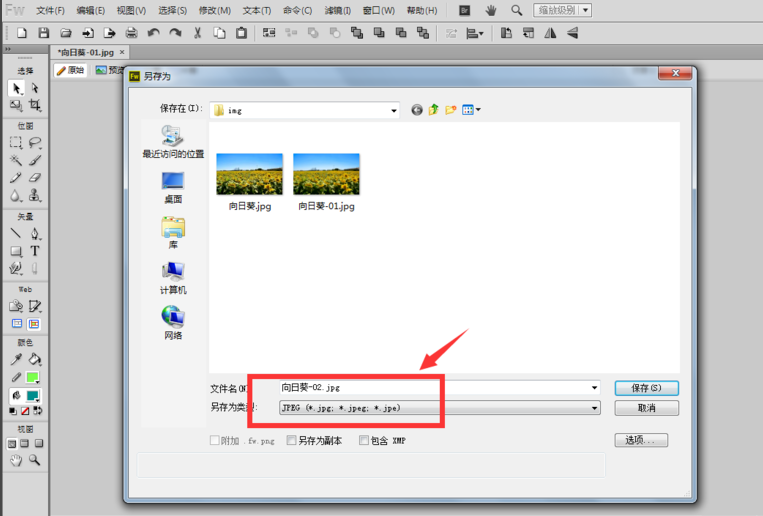
现在来查看三张图片的大小,原图片大小为2.36M,品质为90后导出的图片大小是1.09M,品质80导出的图片大小是666KB,无论体积如何变化、图片清晰度不受影响。
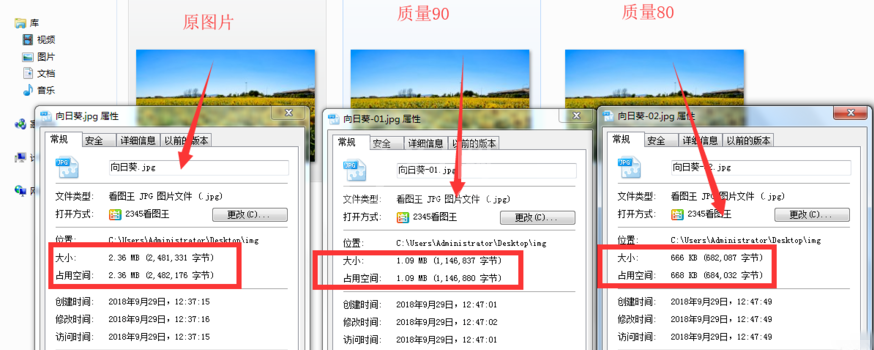
以上就是我为大家分享的全部内容了,更多软件教程可以关注Gxl网



























